close
STEP.1 點選右上角 "更多動作" 按鈕

STEP.2 選擇 "頁面設定"
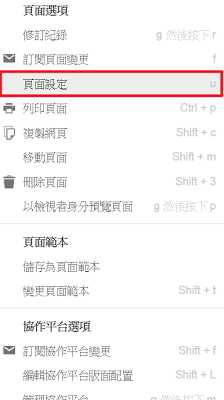
STEP.3
1:
(1)顯示頁面標題如 [圖一]
(2)顯示子網頁的連結如 [圖二]
(3)允許附件如 [圖三]
(4)允許註解如 [圖四]
2:頁面描述如 [圖五]
3:設定頁面網址,並在下方可進行預覽
4:若想變更頁面範本,點選右方 "變更" 超連結 如 [圖六]
5:頁面設定完畢點擊儲存鈕,若不想儲存案取消即可
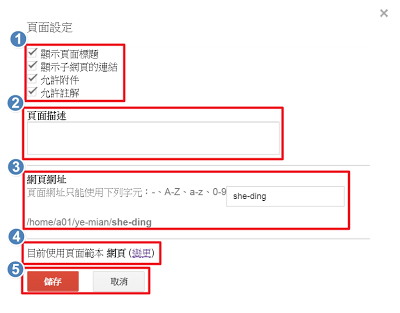
[圖一] 頁面標題與頁面路徑
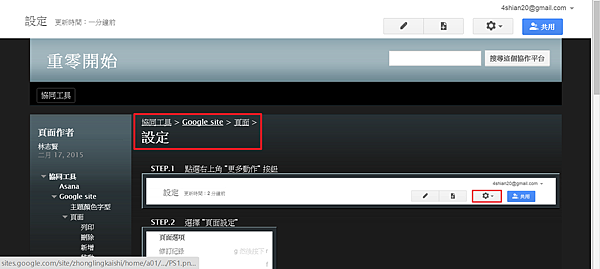
[圖二] 子網頁連結
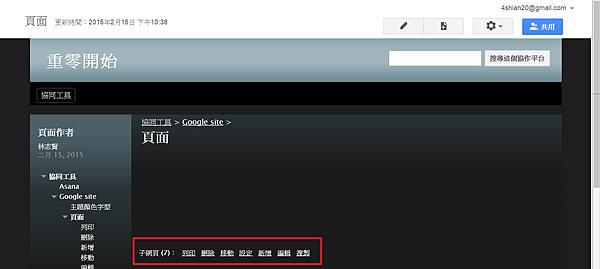
[圖三]
1:點選新增檔案後選擇欲上傳檔案即可上傳
2:顯示已上傳檔案、上傳人、上傳時間以及版本,也可以進行下載與刪除檔案的動作
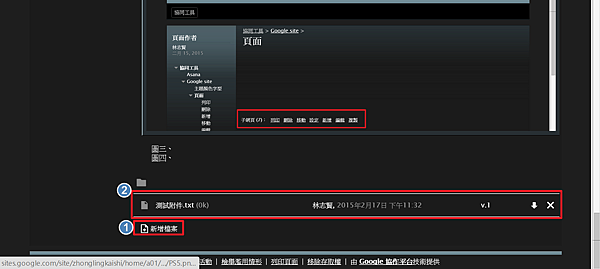
[圖四] 可以在此頁面下方留言,也可以對留言進行回覆
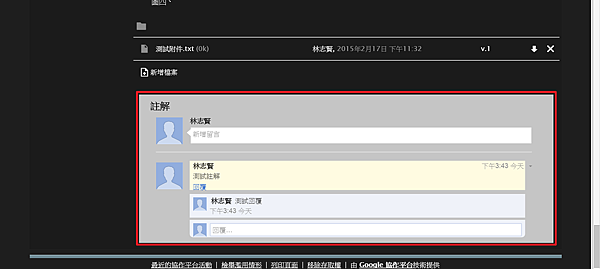
[圖五]
未完成
[圖六]
1:選擇欲使用的範本( 網頁、公告、檔案櫃、清單 )
2:選擇完畢點擊變更鈕,若不想變更按取消鈕即可
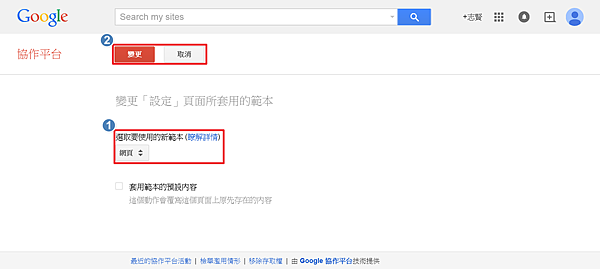
文章標籤
全站熱搜



 留言列表
留言列表
